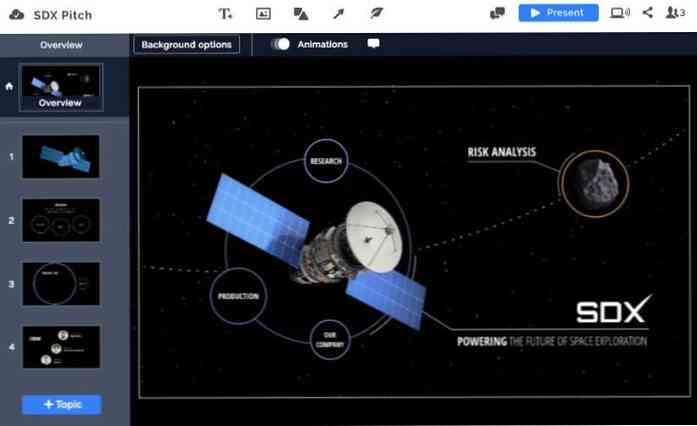10 najlepších alternatív na vyhľadávanie v systéme Windows
Funkcie vyhľadávania v systéme Windows sú užitočným nástrojom, pomocou ktorého môžete ľahko nájsť to, čo hľadáte v systéme. Napriek tomu však prináša aj vlastné nevýhody, napríklad to nehľadá obsah súboru a môže byť naozaj pomalý tiež.
Ak zabudovaná funkcia vyhľadávania nezrežuje, môžete inštalovať Windows 10 úžasné vyhľadávacie nástroje tretej strany systému Windows. Nižšie uvádzame 10 najlepších alternatív k funkcii vyhľadávania systému Windows.
všetko
Môj osobný favorit, Všetko je úžasne ľahké, rýchle a jednoduché použitie vyhľadávací nástroj pre systém Windows. Nesmie byť nabitý množstvom funkcií, ale robí skvelú prácu vyhľadávanie súborov a priečinkov rýchlo.
Umožňuje iba vyhľadávanie súborov a priečinkov pomocou ich názvu, ale umožňuje to byť rýchly a môže rýchle indexovanie dát PC v priebehu niekoľkých sekúnd (asi 8-10 sekúnd v mojom prípade).
výsledky sa aktualizujú v reálnom čase rovnako ako začnete písať a nie je žiadne oneskorenie v zobrazovaní. Má tiež niektoré ďalšie praktické funkcie, ako je schopnosť triedenie dát pomocou rôznych faktorov, vyhľadávanie konkrétnych typov súborov, otvárať súbory z rozhrania a záložky súborov / priečinkov, aby sa k nim rýchlo dostali neskôr.
Čo je zvláštne?
- Jednoduché použitie.
- Rýchle výsledky.
- Zobrazí celý index na jednom mieste.

Listary
Záznamník je v podstate a súborový asistent programu ktorá sa zameriava na to, aby ste boli produktívni. Keď sa nachádzate vo Windows Explorer, stačí napísať to, čo potrebujete a výsledky sa začnú objavovať v reálnom čase. Môžete tiež dvakrát stlačiť kláves Ctrl, aby sa vyhľadávací panel objavil kdekoľvek a začal vyhľadávať.
Môžete vytvoriť kľúčové slová priamo vyhľadávať v rámci online webových stránok, ako napr "Fb" priamo vyhľadávať vo vyhľadávaní na Facebooku. Niektoré jeho ďalšie funkcie zahŕňajú klávesové skratky, možnosť pridať filtre, vytvoriť spustiteľné príkazy a priradiť im skratky, posledné súbory a kompletnú históriu súborov.
Okrem toho má aj veľa témami prispôsobiť svoje rozhranie. Zverejnená bezplatná verzia je k dispozícii iba pre osobné použitie, mali by ste inovovať na verziu pro, ak ju chcete používať v podnikateľskom prostredí, alebo chcete mať väčšiu kontrolu.
Aj Listray je schopný zobraziť nastavenia a programy systému Windows vo výsledkoch vyhľadávania tiež. Niečo, čo som nenašiel v žiadnom z ostatných nástrojov v tomto zozname.
Čo je zvláštne?
- Priame písanie v programe.
- Rýchle indexovanie a výsledky.
- Vyhľadávajte aj na internete.
- Tiež indexuje nastavenia systému Windows a natívne programy.

UltraSearch
UltraSearch skenuje MFT (Master File Table) vášho disku vyhľadávať dáta namiesto indexovania všetkého v počítači. To vám umožní nechať vás okamžite spustite vyhľadávanie bez potreby indexovania údajov. Možno nebude môcť sledovať zmeny súborov v reálnom čase, ale vždy môžete znovu obnoviť MFT na manuálne aktualizáciu údajov.
Okrem vyhľadávania založeného na MFT môžete používať filtre, vytvárať vzory vyhľadávania, používať typ údajov na hľadanie súborov a zoradiť výsledky pomocou rôznych faktorov. UltraSearch má tiež zaujímavý "Vyhľadávanie obsahu " ktorá umožňuje vyhľadávať obsah vo vnútri súborov. Táto funkcia je trochu pomalá v práci, ale neoceniteľná.
Čo je zvláštne?
- Skenuje MFT a nevyžaduje indexovanie.
- Vyhľadávanie obsahu súborov.

SearchMyFiles od spoločnosti Nirsoft
Nirsoft je známy pre veľmi prispôsobiteľné nástroje a SearchMyFiles je jedným z najviac prispôsobiteľných vyhľadávacích nástrojov, ktoré ponúka plnú kontrolu nad vyhľadávaním. Nepovedal by som, že je to jedna z najlepších alternatív k vstavanému vyhľadávaniu Windows, hlavne preto, že trvanie vyhľadávania trvá niekoľko sekúnd a výsledky trvajú trochu času, aby sa ukázali.
Je to však nástroj na prispôsobenie ideálne pre hľadanie ťažko zistiť súbory. Môžete použiť nástroje, ako sú zástupné znaky, vylúčiteľné priečinky, vylúčenie rozšírení súborov, nastaviteľná veľkosť súboru, hĺbka podpriečinkov, atribúty súborov a čas, kedy bol súbor vytvorený / upravený / sprístupnený, aby sa našiel presný súbor.
Má tiež a spoľahlivá funkcia vyhľadávania obsahu ktorý umožňuje vyhľadávať obsah súborov. Môžete použiť text, binárne alebo zástupné znaky na určenie toho, aký typ obsahu môže obsahovať súbor.
Čo je zvláštne?
- Vysoko prispôsobiteľné vyhľadávacie filtre.
- Vyhľadajte textové a binárne obsahy vo vnútri súborov.

MasterSeeker
MasterSeeker je ďalší veľmi ľahko použiteľný vyhľadávací nástroj systému Windows, ktorý je tiež veľmi rýchly. Podľa mojej skúsenosti to bolo veľmi rýchle indexovanie všetkých mojich údajov a nepotreboval ani 3 sekundy na indexovanie všetkých jednotiek.
Máš tri vyhľadávacie polia v hornej časti rozhrania, Názov súboru, adresár a veľkosť súboru. Názov súboru vám umožňuje vyhľadávať súbory / priečinky podľa ich mena. Panel s adresármi vám umožňuje vybrať adresár, ktorý chcete vyhľadať, a panel Veľkosť súboru vám umožňuje vyhľadávať súbory podľa veľkosti.
Naozaj sa mi páčil funkcia vyhľadávania podľa veľkosti súboru, ktorá umožňuje rýchle zadanie veľkosti súboru hľadanie zodpovedajúcich súborov a filtrovanie výsledkov pomocou znakov, ako je > , < , = or ~.
Čo je zvláštne?
- Rýchle indexovanie.
- Spoľahlivé vyhľadávanie súborov podľa veľkosti.

Rýchle vyhľadávanie
Rýchle vyhľadávanie má elegantné rozhranie a je veľmi intuitívne používať. Rýchlo indexuje všetky údaje a zobrazuje ich v stĺpcoch, ako sú dokumenty, fotografie, videá, skratky a hudba atď. Okrem toho má šikovný náhľad ktorý zobrazuje ukážku každého súboru, ktorý chcete vybrať.
Keď budete hľadať obsah, bude to zvýraznite kľúčové slová vo výsledkoch vyhľadávania a tiež zobrazte odporúčané súvisiace vyhľadávania na internete (powered by Bing). Musím povedať, že Rýchle vyhľadávanie má najlepšie rozhranie pre všetky aplikácie v tomto zozname. je elegantný, interaktívny a jednoducho funguje.
Čo je zvláštne?
- Zobrazuje predvolene údaje v kategóriách.
- Môžete si prezrieť údaje.
- Zdôrazňuje kľúčové slovo vo výsledkoch vyhľadávania.
- Zobrazuje súvisiace vyhľadávania od spoločnosti Bing.

DocFetcher
Otvorená alternatívna alternatíva vyhľadávania v systéme Windows, na ktorej sa úplne zameriava indexovanie a vyhľadávanie obsahu vo vnútri súborov. Z dôvodov ochrany osobných údajov, umožňuje určiť, ktorá časť pevného disku by mala byť indexovaná, na rozdiel od iných nástrojov, ktoré indexujú všetky údaje na pevnom disku.
Po indexovaní súborov môžete rýchlo vyhľadať akýkoľvek typ obsahu vo vnútri súborov. Bohužiaľ, DocFetcher neponúka výsledky v reálnom čase pre vyhľadávanie, takže budete musieť zakaždým kliknúť na tlačidlo "Hľadať".
Čo je zvláštne?
- Komplexný vyhľadávací nástroj na hľadanie obsahu vo vnútri súborov.
- Indexuje iba zadaný adresár.

FileSearchy
FileSearchy umožňuje rýchle vyhľadávanie údajov vo vašom PC a tiež obsah vo vnútri súborov. Hoci to je obmedzené len na formáty dokumentov pre hľadanie obsahu, ale je to naozaj rýchlo nájsť obsah. Spolu s menom môžete tiež hľadajte súbory podľa dátumu a ich veľkosti.
K dispozícii sú aj ďalšie praktické funkcie prispôsobenia vyhľadávania, ako je napríklad schopnosť používať zástupné znaky, hľadanie viacerých kľúčových slov, presné vyhľadávanie slov, vyhľadávanie citlivých písmen a viac. Takisto vyzdvihuje vyhľadané kľúčové slová vo výsledkoch a môžete zobraziť kompletnú históriu vyhľadávaní kedykoľvek budete chcieť.
Čo je zvláštne?
- Vyhľadajte obsah súboru.
- Môžete vyhľadávať viac kľúčových slov.
- Zvýrazňuje kľúčové slovo vo výsledkoch vyhľadávania.
- Udržuje celú históriu vyhľadávaní.

SearchMonkey
Ďalší vyhľadávací nástroj s otvoreným zdrojovým kódom, ktorý je podobný nástroju DocFetcher, ktorý vám umožňuje vybrať konkrétny adresár na indexovanie namiesto indexovania všetkého. SearchMonkey rozhranie je veľmi rýchle a ľahko použiteľné, pravdepodobne lepšie ako DocFetcher.
Môžeš vyhľadajte obidve názvy súborov v indexovaných údajoch a vo vnútri obsahu súbor. Na druhej strane som zistil, že jeho možnosti vyhľadávania obsahu sú spoľahlivejšie než nájdenie skutočných súborov.
Stačí poskytnúť vyhľadávací adresár a to, čo hľadáte v obsahu súboru. Searchmonkey bude rýchlo nájsť všetky súbory a zobraziť ukážku obsahu priamo vo svojom rozhraní. Vyhľadávaný obsah bude zvýraznený červenou farbou.
Čo je zvláštne?
- Indexy špecifikované iba adresárom.
- Ľahko sa používa a rýchlo.
- Vyhľadajte obsah súboru.
- Ukážky obsahu s zvýrazneným kľúčovým slovom.

FileSleek
Hoci FileSleek je platený nástroj, ale má a výkonná bezplatná verzia ktoré by mali fungovať dobre pre osobné použitie. FileSleek je schopný nájsť súbory / priečinky a obsah vo vnútri súborov.
Môžeš hľadať viacero adresárov súčasne, filtrovať údaje podľa vzoru / názvov / typov, výsledky náhľadu, vyhľadať presné kľúčové slovo, vyhľadávať podľa času, vyhľadávať podľa veľkosti a oveľa viac.
Ak hľadáte obsah vo vnútri súborov, môžete to buď použiť regulárne výrazy alebo pokročilé výrazy pomocou operátorov, ako je +, -, a, OR, atď. S platenou verziou získate niekoľko ďalších funkcií, ako je možnosť otvárania výsledkov na viacerých kartách, export údajov, synchronizáciu údajov s inými zariadeniami a niekoľko ďalších.
Čo je zvláštne?
- Vyhľadajte súčasne viacero adresárov.
- Výkonné filtre.
- Rozšírené výrazy dostupné pre vyhľadávanie obsahu.

Čas vyhľadávať ako profesionál
Ak je vaša jediná potreba vyhľadávanie súborov a priečinkov rýchlo, potom všetko je určite spoľahlivá voľba. Avšak, ak chcete byť produktívnejší, potom nič nedokáže poraziť Listray vďaka svojim hĺbkovým vyhľadávacím funkciám a spoľahlivým funkciám. Tiež som zistil Rýchle vyhľadávanie podľa jemného motívu je príjemné, skúste to vyskúšať, ak nemôžete nič rozhodnúť.